Mulai cepat - Menginstal CycleCloud menggunakan citra Marketplace
Azure CycleCloud adalah aplikasi gratis yang menyediakan cara sederhana, aman, dan dapat diskalakan untuk mengelola sumber daya komputasi dan penyimpanan untuk beban kerja HPC dan Big Compute. Dalam mulai cepat ini, Anda akan menginstal CycleCloud di sumber daya Azure menggunakan gambar Marketplace.
Gambar CycleCloud Marketplace adalah cara yang disarankan untuk menginstal CycleCloud dan ini adalah cara term mudah untuk mendapatkan versi CycleCloud yang berfungsi dengan cepat yang akan memungkinkan Anda untuk memulai dan menskalakan kluster. CycleCloud juga dapat diinstal secara manual, memberikan kontrol yang lebih besar atas proses penginstalan dan konfigurasi. Untuk informasi selengkapnya, lihat Mulai Cepat Penginstalan CycleCloud Manual
Prasyarat
Untuk mulai cepat ini, Anda akan membutuhkan:
- Akun Azure dengan langganan aktif.
- Kunci SSH
Membuka Azure Cloud Shell
Azure Cloud Shell adalah shell interaktif gratis yang dapat Anda gunakan untuk menjalankan langkah-langkah dalam artikel ini. Alat Common Azure telah diinstal sebelumnya dan dikonfigurasi di Cloud Shell untuk digunakan dengan akun Anda. Cukup pilih tombol Salin untuk menyalin kode, tempelkan di Cloud Shell, lalu tekan Enter untuk menjalankannya. Ada beberapa cara untuk membuka Cloud Shell:
| Klik tombol hijau "Coba" di sudut kanan atas blok kode. |

|
|---|---|
| Buka Cloud Shell di browser Anda. |

|
| Pilih tombol Cloud Shell pada menu di sudut kanan atas portal Azure. |

|
SSH Keypair
Kunci SSH diperlukan untuk masuk ke CycleCloud VM dan kluster. Buat keypair SSH:
ssh-keygen -f ~/.ssh/id_rsa -m pem -t rsa -N "" -b 4096
Ambil kunci umum SSH dengan:
cat ~/.ssh/id_rsa.pub
Output akan dimulai dengan ssh-rsa diikuti oleh string karakter yang panjang. Salin dan simpan kunci ini sekarang.
Di Linux, ikuti instruksi ini di GitHub untuk menghasilkan keypair SSH baru.
Membuat Komputer Virtual
- Masuk ke Portal Microsoft Azure
- Di bilah pencarian, masukkan "CycleCloud" dan pilih "Azure CycleCloud" dari bawah kategori Marketplace
- Klik tombol Buat untuk memunculkan formulir Buat Komputer Virtual.

Menyesuaikan instans CycleCloud
- Pilih langganan Anda dari menu drop-down Langganan
- Pilih atau buat Grup Sumber Daya baru tempat instans CycleCloud Anda akan berjalan.
- Beri nama instans CycleCloud Anda menggunakan nama Komputer Virtual
- Pilih Wilayah
- Buat Nama Pengguna yang akan Anda gunakan untuk masuk ke instans
- Menambahkan kunci publik SSH Anda
- Jika Anda berencana menggunakan Identitas Terkelola (disarankan), Pilih tab Manajemen dan aktifkan Identitas terkelola yang ditetapkan sistem.
- Klik tombol Tinjau lalu tombol Buat
Gambar memiliki sejumlah pengaturan default yang direkomendasikan termasuk Ukuran dan Grup Keamanan Jaringan bawaan. Ini dapat dimodifikasi jika perlu.

Menetapkan Identitas Terkelola
Jika Anda menggunakan Identitas Terkelola untuk autentikasi, Anda harus mengikuti Panduan Identitas Terkelola untuk menetapkan identitas terkelola sistem ke VM aplikasi yang baru dibuat.
Masuk ke CycleCloud Application Server
Untuk menyambungkan ke server web CycleCloud, ambil alamat IP publik CycleServer VM dari Portal Microsoft Azure.

Telusuri https://<public IP>/. Penginstalan menggunakan sertifikat SSL yang ditandatangani sendiri, yang mungkin muncul dengan peringatan di browser Anda.
Buat Nama Situs untuk penginstalan Anda. Anda dapat menggunakan nama apa pun di sini:
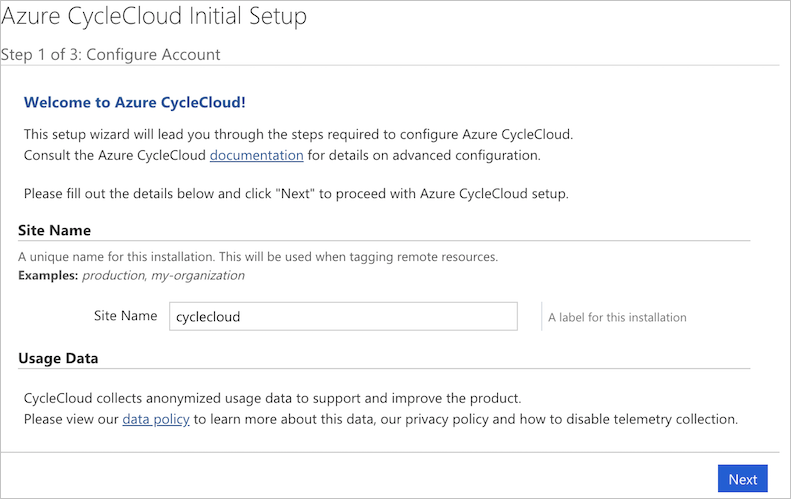

Perjanjian Lisensi Pengguna Akhir Azure CycleCloud akan ditampilkan - klik untuk menerimanya.


Anda kemudian perlu membuat pengguna admin CycleCloud untuk server aplikasi. Sebaiknya gunakan nama pengguna yang sama dengan yang digunakan di atas. Pastikan kata sandi yang Anda masukkan memenuhi persyaratan yang tercantum. Klik Selesai untuk melanjutkan.


Setelah membuat pengguna, Anda mungkin ingin mengatur kunci SSH sehingga Anda dapat dengan lebih mudah mengakses VM Linux apa pun yang dibuat oleh CycleCloud. Untuk menambahkan kunci SSH, edit profil Anda dengan mengklik nama Anda di sudut kanan atas layar.
Anda harus menyiapkan akun penyedia Azure Anda di CycleCloud. Anda dapat menggunakan Identitas Terkelola atau Perwakilan Layanan.
Anda sekarang harus memiliki aplikasi CycleCloud yang sedang berjalan yang memungkinkan Anda membuat dan menjalankan kluster.
Catatan
Konfigurasi CycleCloud default dapat disesuaikan untuk lingkungan tertentu menggunakan pengaturan di file $CS_HOME/config/cycle_server.properties .